
Πίνακας περιεχομένων:
- Συγγραφέας John Day [email protected].
- Public 2024-01-30 08:36.
- Τελευταία τροποποίηση 2025-01-23 14:39.

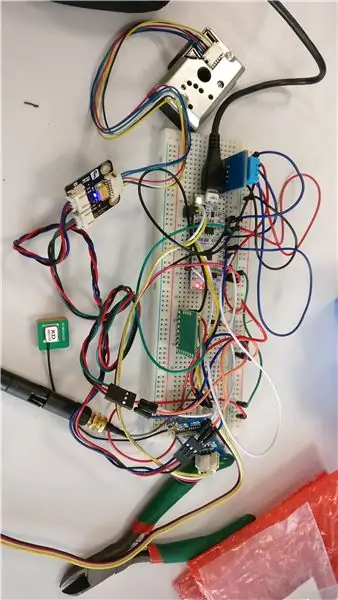
Σε αυτό το άρθρο θα βρείτε ένα σεμινάριο για το πώς να φτιάξετε έναν αναλυτή ποιότητας αέρα. Ο αναλυτής είναι αφιερωμένος να τοποθετηθεί σε ένα αυτοκίνητο καθώς ταξιδεύει, έτσι ώστε να μπορούμε να δημιουργήσουμε μια ηλεκτρονική βάση δεδομένων που συγκεντρώνει όλες τις πληροφορίες σχετικά με την ποιότητα του αέρα ανά τοποθεσία.
Για να το συνειδητοποιήσουμε, χρησιμοποιήσαμε τα ακόλουθα στοιχεία υλικού:
- STM32: NUCLEO-N432KC
- πολυκάναλος αισθητήρας αερίου: Grove 101020088
- οπτικός αισθητήρας σκόνης - GP2Y1010AU0F
- αισθητήρας υγρασίας και θερμοκρασίας: DHT11
- ενότητα wisol: SFM10R1
Και τα ακόλουθα λογισμικά:
- Mbed
- Ubidots
- Αλτίου
Βήμα 1: Ανάπτυξη κώδικα
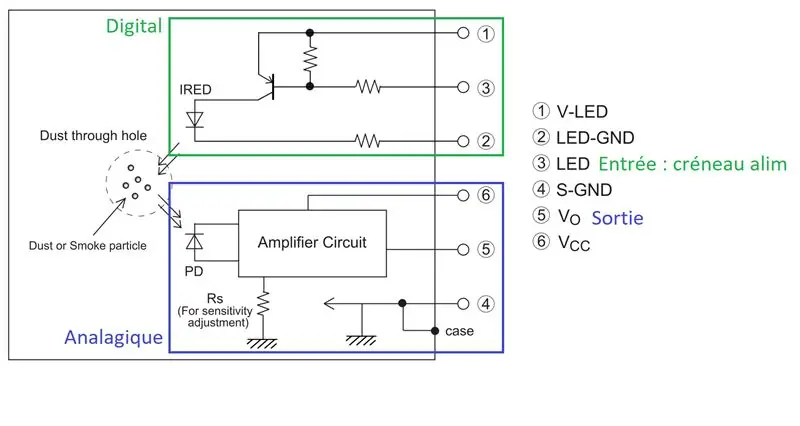
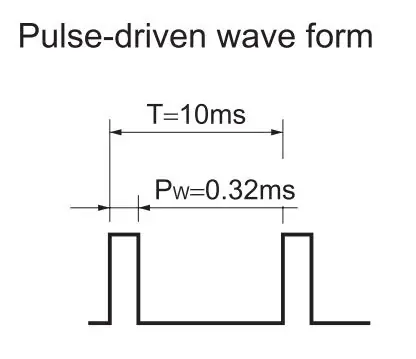
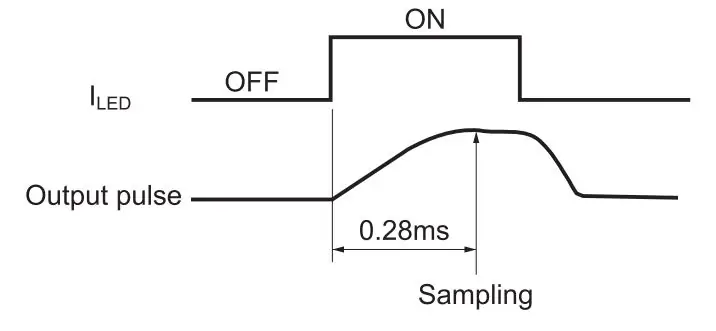
Πρώτα απ 'όλα χρησιμοποιήσαμε το Mbed για να αναπτύξουμε τον κώδικα για κάθε στοιχείο ανεξάρτητα.
Για τον πολυκάναλο αισθητήρα αερίου, τον οπτικό αισθητήρα σκόνης και τον αισθητήρα υγρασίας και θερμοκρασίας, χρησιμοποιήσαμε τις βιβλιοθήκες των αισθητήρων και απλώς χρησιμοποιήσαμε τις λειτουργίες που μεταφράζουν τα ακατέργαστα δεδομένα σε εκμεταλλεύσιμα δεδομένα.
Για τον αισθητήρα πυκνότητας σκόνης έπρεπε να ανάψουμε το εσωτερικό LED για 0,32ms και να διαβάσουμε την τιμή 0,28ms μετά την ενεργοποίησή του και στη συνέχεια να απενεργοποιήσουμε το LED για άλλα 9,68ms.
Μετά τη δοκιμή κάθε αισθητήρα, επανασυνδέσαμε όλους τους κωδικούς σε έναν προκειμένου να λάβουμε όλα τα μέτρα που εκτυπώθηκαν.
Μόλις συγκεντρωθούν τα δεδομένα, μεταφράζονται σε ακέραιους αριθμούς, ώστε να μπορούν να κωδικοποιηθούν σε δεκαεξαδικά για αποστολή στο δίκτυο Sigfox. Στη συνέχεια, εφαρμόσαμε τη μονάδα Wisol για να δημιουργήσουμε την επικοινωνία με το δίκτυο Sigfox.
Βήμα 2: Sigfox - DataBase
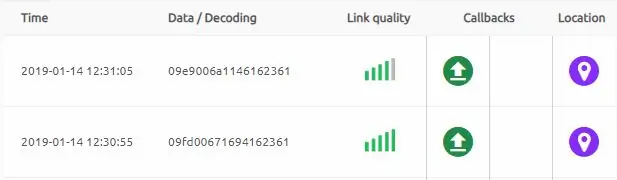
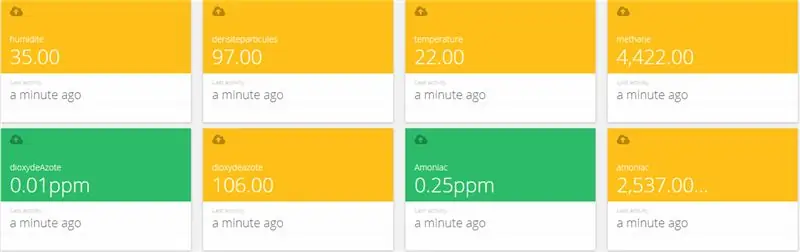
Μόλις ληφθούν τα δεδομένα από το Sigfox, χάρη στις καθορισμένες κλήσεις, ανακατευθύνονται στη βάση δεδομένων μας Ubidots. Εκεί μπορούμε να ελέγξουμε την εξέλιξη όλων των μέτρων με την πάροδο του χρόνου.
Βήμα 3: PCB
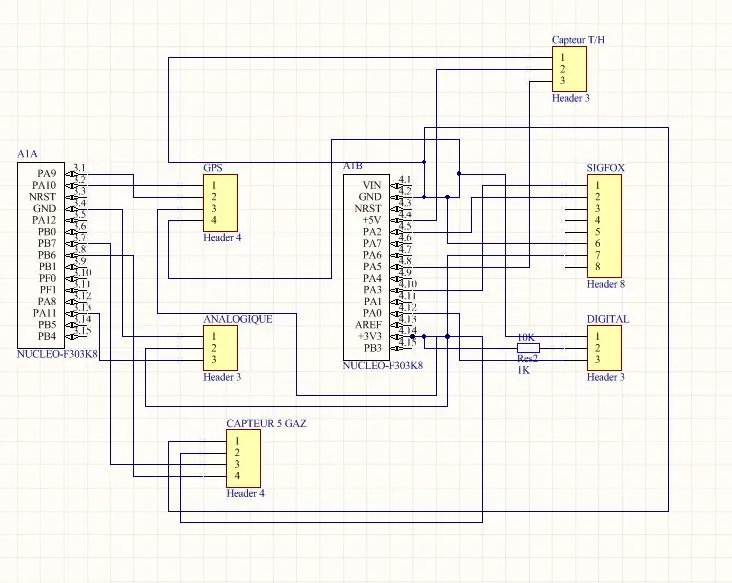
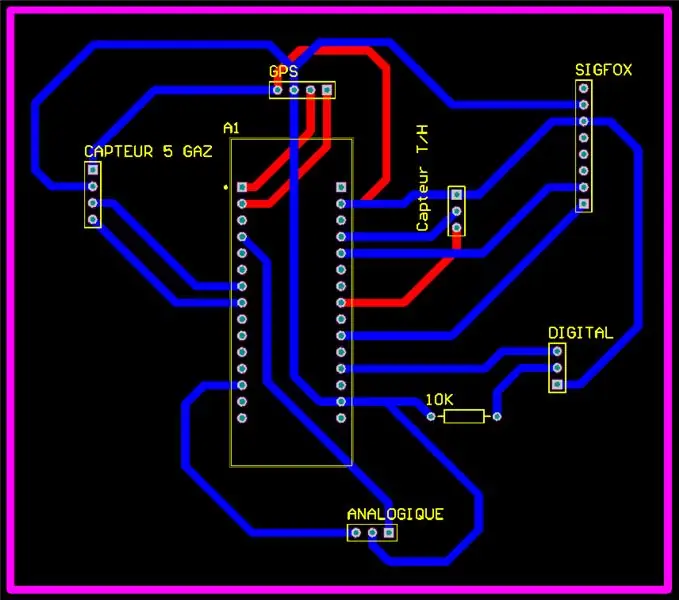
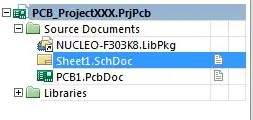
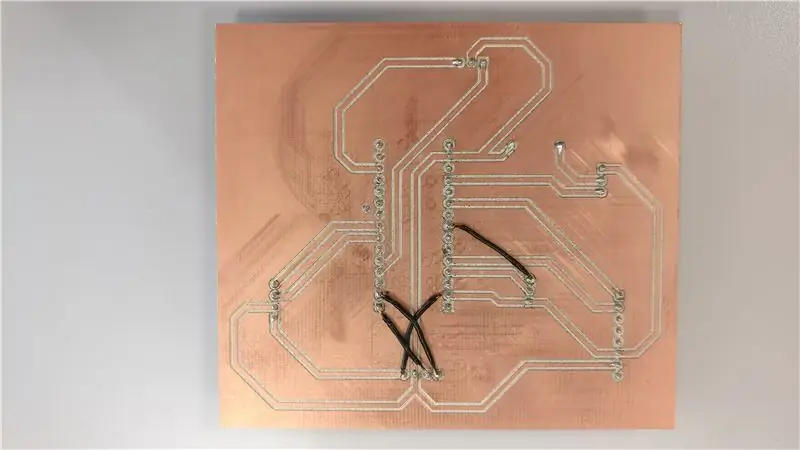
Μόλις η κάρτα είναι λειτουργική στο LABDEC, ήταν απαραίτητη η μεταφορά της σε ένα PCB πλακέτας κυκλώματος. Για το σκοπό αυτό, διατίθενται διάφορα λογισμικά και πλατφόρμες. Χρησιμοποιήσαμε το λογισμικό Altium για την απλότητα και την αποτελεσματικότητά του. Το Altium προσφέρει δημιουργία σχήματος PCB και εκτύπωση και συγκόλληση με εξαρτήματα.
Εδώ εξηγούμε σε αρκετά βήματα το σεμινάριο δημιουργίας του ηλεκτρονικού κυκλώματος.
ΒΗΜΑ 1: Η δημιουργία του σχήματος.
Πρώτα απ 'όλα, πρέπει να κατεβάσετε τις βιβλιοθήκες που σας επιτρέπουν να αποκτήσετε την κάρτα nucleo, είναι διαθέσιμη στον σύνδεσμο:
Στη συνέχεια, μπορείτε να δημιουργήσετε το σχήμα προσθέτοντας το NUCLEO και να το συνδέσετε στα εξαρτήματα, το GPS, τον αισθητήρα αερίου…
ΒΗΜΑ 2: Μετατροπή σε PCB
Μετατρέψτε το σχήμα PCB σε πραγματικό PCB. Όταν τελειώσει, βάλτε τα εξαρτήματα και το NUCLEO έτσι ώστε να είναι το πιο εύκολο στην καλωδίωση, τα καλώδια σύνδεσης πρέπει να διασταυρώνονται όσο το δυνατόν λιγότερο.
Αυτή η μέθοδος θα διασφαλίσει ότι χρησιμοποιείται μόνο ένα στρώμα καλωδίωσης. κατά προτίμηση το κάτω στρώμα, (είναι καλύτερο να αυξήσετε το μέγεθος των συνδέσεων στα 50mil για να μην υπάρχει διακοπή ή έλλειψη ηλεκτρικής ρευστότητας).
ΒΗΜΑ 3: Εκτύπωση του PCB.
Μόλις τελειώσουν τα βήματα 1 και 2, θα έχετε αυτό το παράθυρο στο έργο Altium.
Στη συνέχεια, πρέπει να δημιουργήσετε ένα Gerber Files, αυτό το βήμα περιγράφεται λεπτομερώς στον σύνδεσμο:
Βήμα 4: Συναρμολόγηση



Τέλος, μετά τη συγκόλληση των βυσμάτων σύνδεσης βάζουμε το κύκλωμά μας σε ένα κουτί που αφήνει τους αισθητήρες στο εξωτερικό ώστε να παραμείνουν στον αέρα του περιβάλλοντος.
Συνιστάται:
Μετρητής ποιότητας εσωτερικού αέρα: 5 βήματα (με εικόνες)

Μετρητής ποιότητας εσωτερικού αέρα: Απλό έργο για τον έλεγχο της ποιότητας του αέρα στο σπίτι σας. Δεδομένου ότι μένουμε/δουλεύουμε πολύ από το σπίτι τελευταία, ίσως είναι καλή ιδέα να παρακολουθούμε την ποιότητα του αέρα και να υπενθυμίζουμε στον εαυτό μας πότε είναι ώρα να ανοίξουμε το παράθυρο και πάρε λίγο καθαρό αέρα
PurpleAir Ένδειξη ποιότητας ποιότητας αέρα αέρα: 4 βήματα

PurpleAir Air Quality Status LED Display: Με τις πρόσφατες πυρκαγιές στην Καλιφόρνια η ποιότητα του αέρα στο Σαν Φρανσίσκο έχει επηρεαστεί πολύ. Βρεθήκαμε να ελέγχουμε τον χάρτη PurpleAir ξανά και ξανά στα τηλέφωνα ή τους φορητούς υπολογιστές μας προσπαθώντας να δούμε πότε ο αέρας ήταν αρκετά ασφαλής για να ανοίξει τη νίκη
AEROBOT Αισθητήρας ποιότητας αέρα V1.0: 6 βήματα (με εικόνες)

AEROBOT Αισθητήρας Ποιότητας Αέρα V1.0: Αυτό το διδακτικό είναι να φτιάξετε έναν φθηνό και υψηλής ακρίβειας αισθητήρα ποιότητας αέρα που ονομάζεται AEROBOT. Αυτό το έργο δείχνει θερμοκρασία, σχετική υγρασία, πυκνότητα σκόνης PM 2.5 και ειδοποιήσεις σχετικά με την ποιότητα του αέρα του περιβάλλοντος χώρου. Χρησιμοποιεί μια αίσθηση DHT11
Αισθητήρας ποιότητας αέρα χρησιμοποιώντας Arduino: 4 βήματα

Αισθητήρας ποιότητας αέρα χρησιμοποιώντας Arduino: Σε αυτήν την ανάρτηση, θα μάθουμε πώς να κατασκευάζουμε έναν απλό αλλά χρήσιμο αισθητήρα ποιότητας αέρα. Θα χρησιμοποιήσουμε τον αισθητήρα SGP30 μαζί με το Piksey Pico, αν και το σκίτσο θα λειτουργήσει σχεδόν με οποιονδήποτε συμβατό πίνακα Arduino. Το παραπάνω βίντεο σας μιλάει για
Δημιουργήστε έναν αισθητήρα ποιότητας εσωτερικού IoT αέρα Δεν απαιτείται σύννεφο: 10 βήματα

Δημιουργήστε έναν αισθητήρα ποιότητας Inhouse IoT Air No Cloud Required: Η ποιότητα του εσωτερικού ή εξωτερικού αέρα εξαρτάται από πολλές πηγές ρύπανσης και επίσης από τον καιρό. Αυτή η συσκευή καταγράφει μερικές από τις κοινές και μερικές από τις πιο ενδιαφέρουσες παραμέτρους χρησιμοποιώντας 2 τσιπ αισθητήρων. Θερμοκρασία Υγρασία Πίεση Οργανικό αέριο Μικρό
